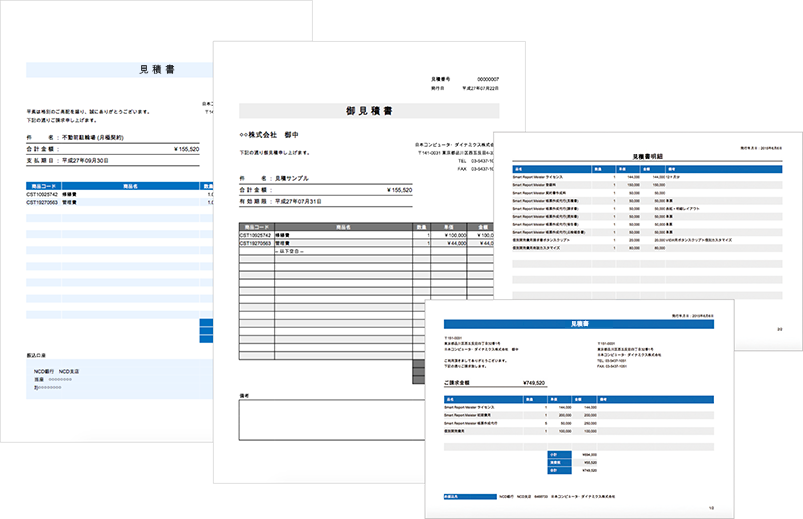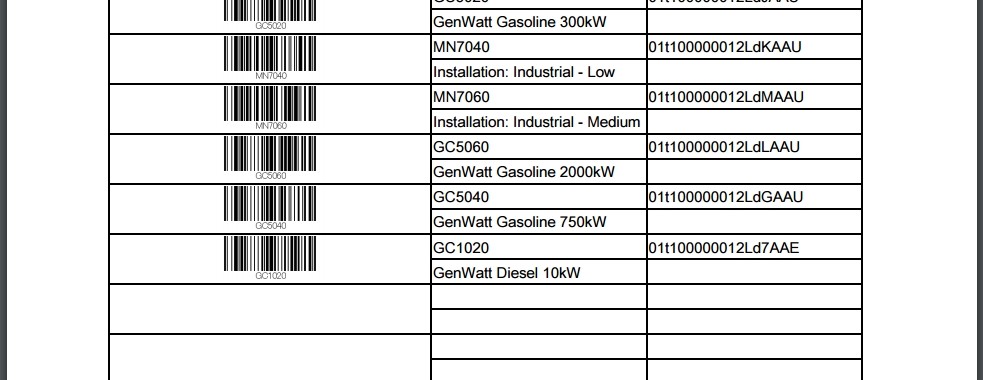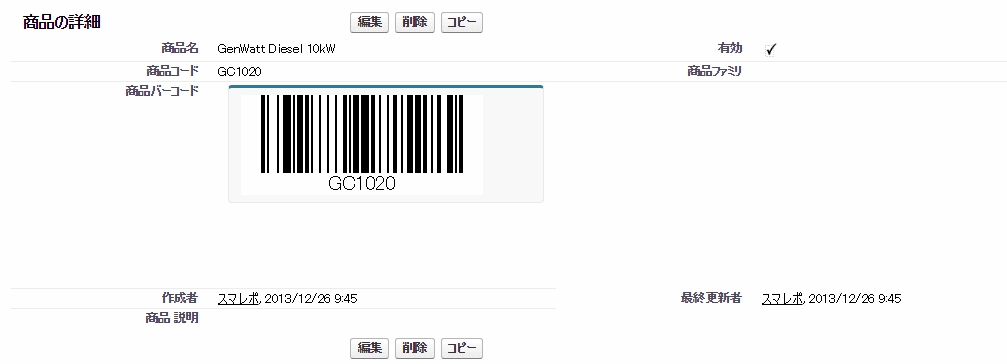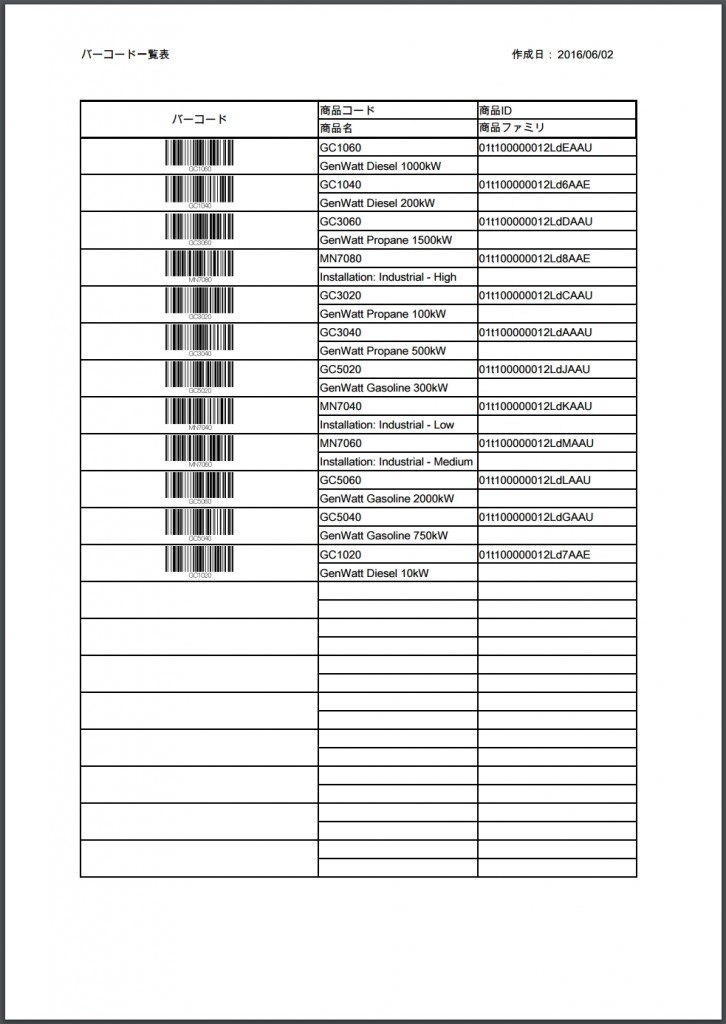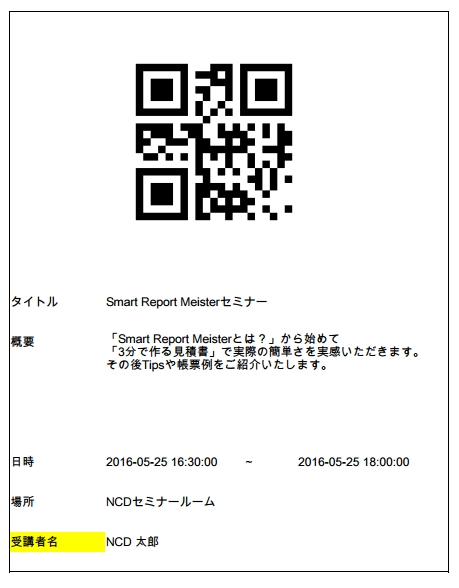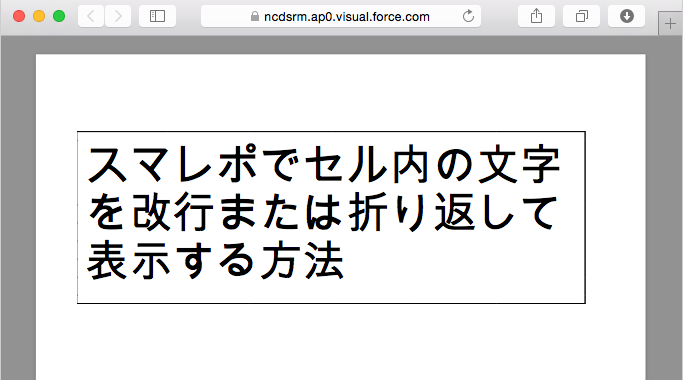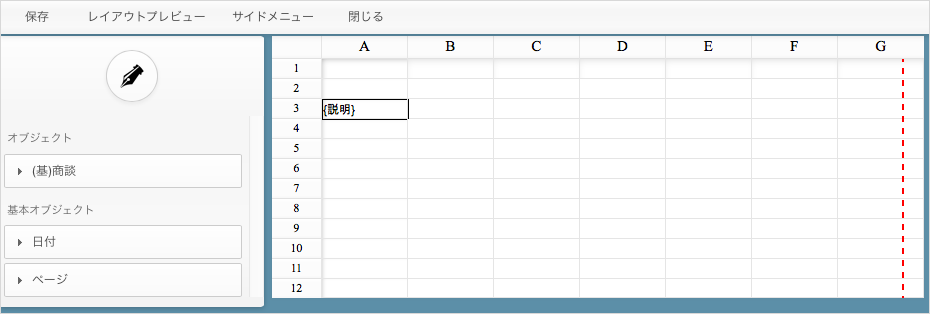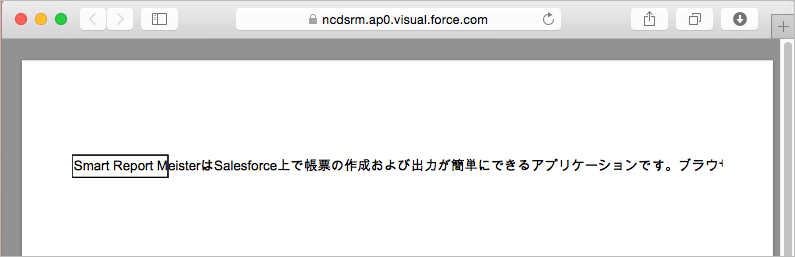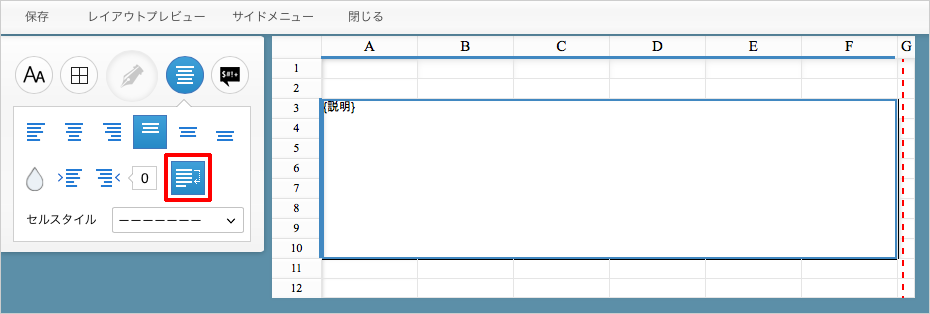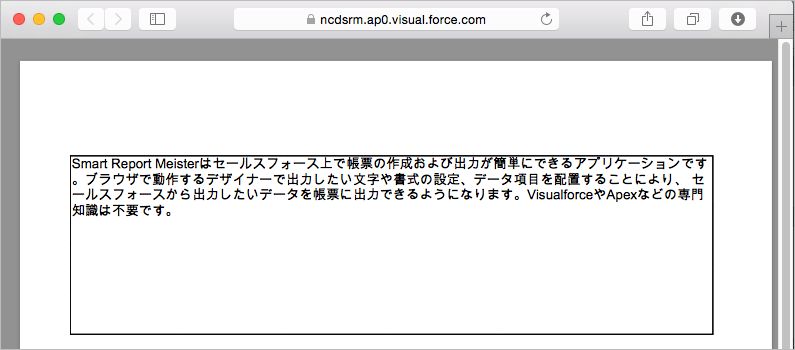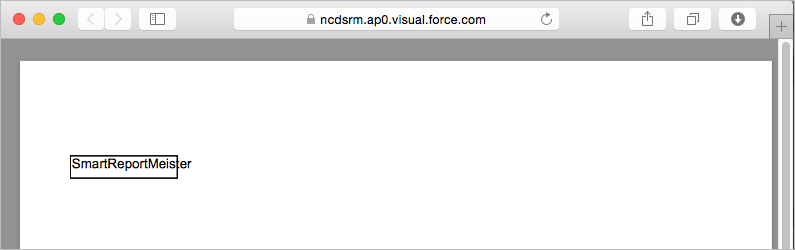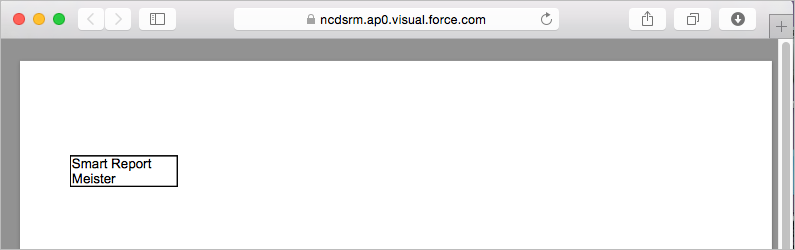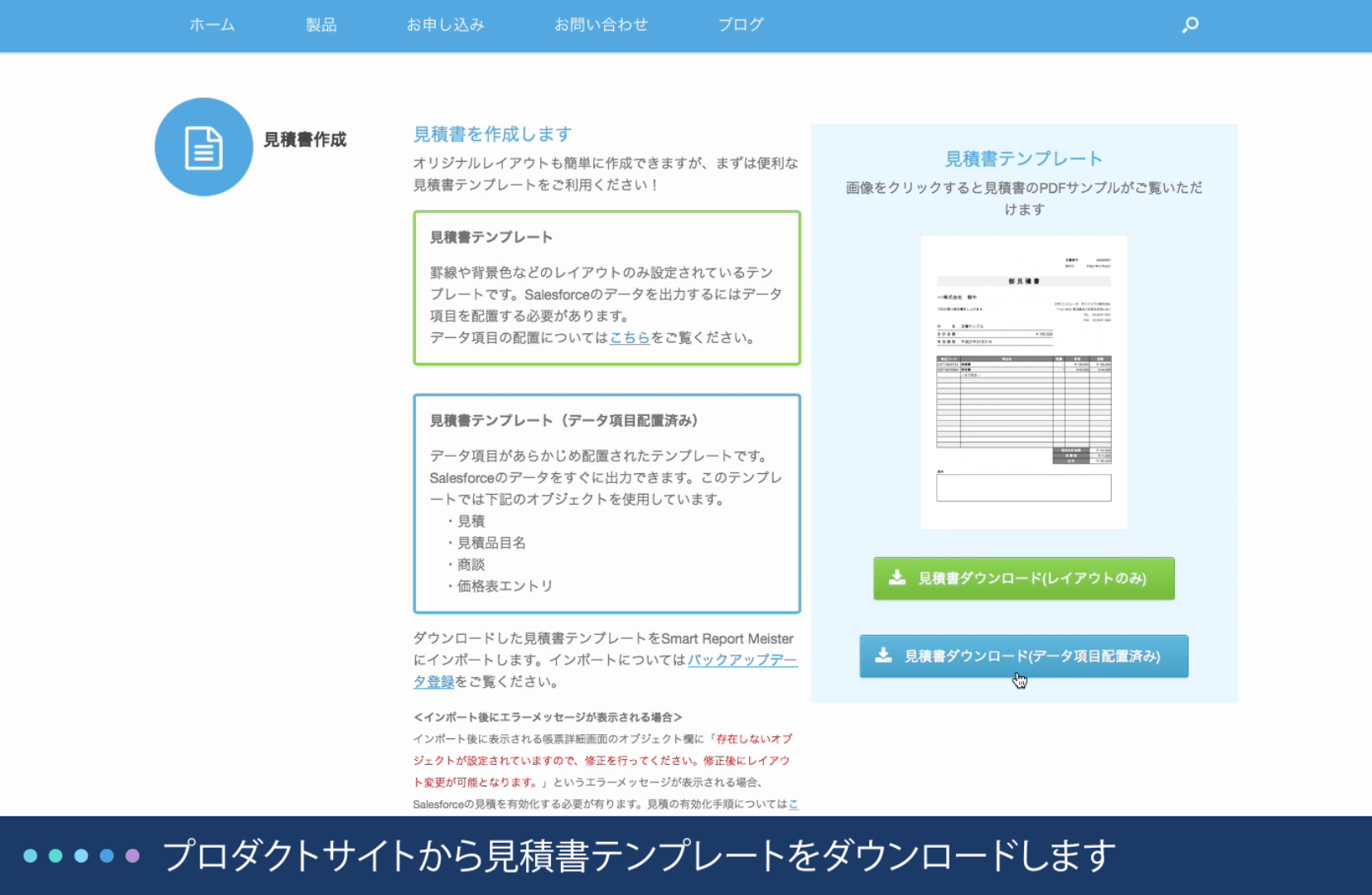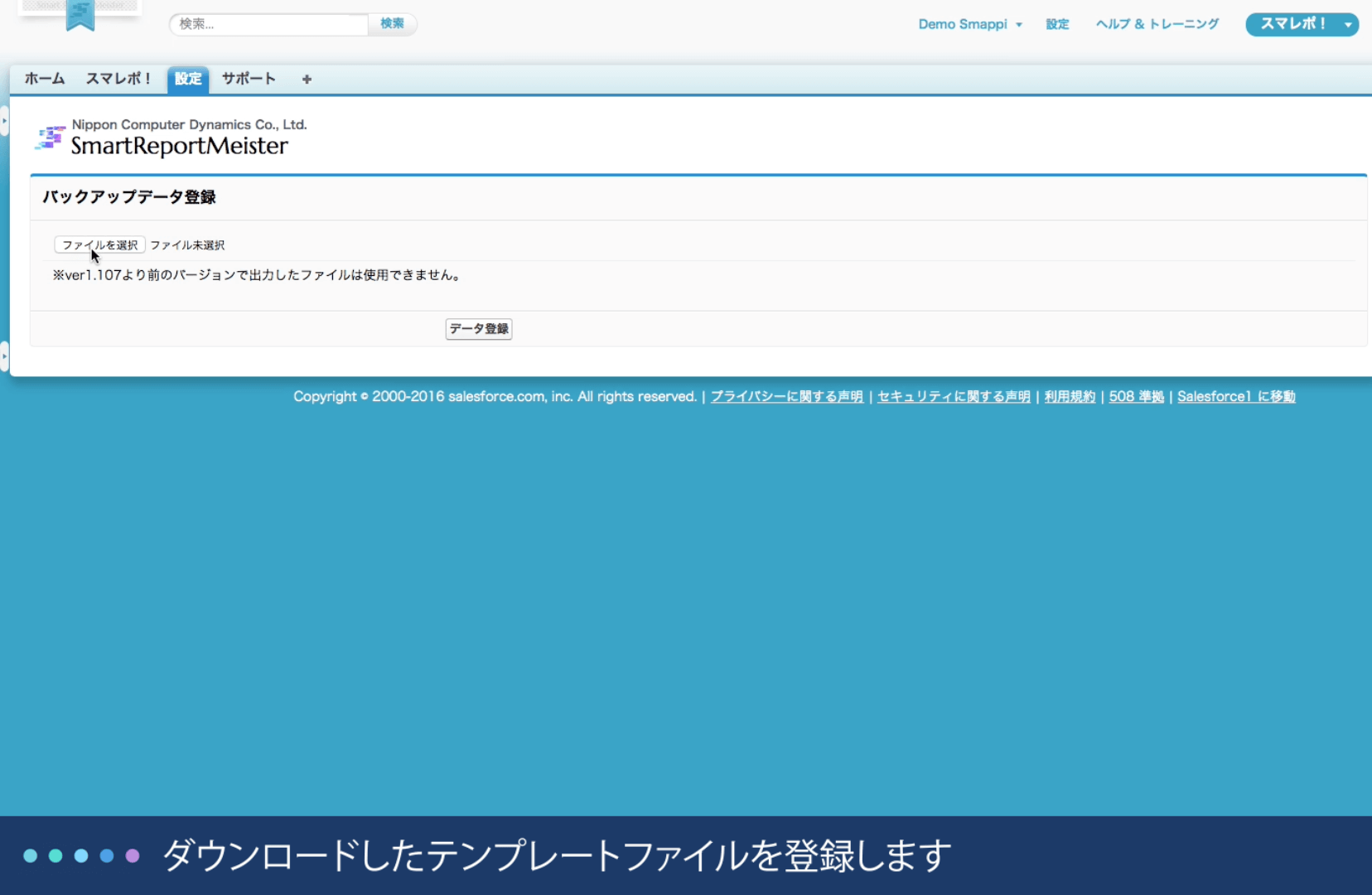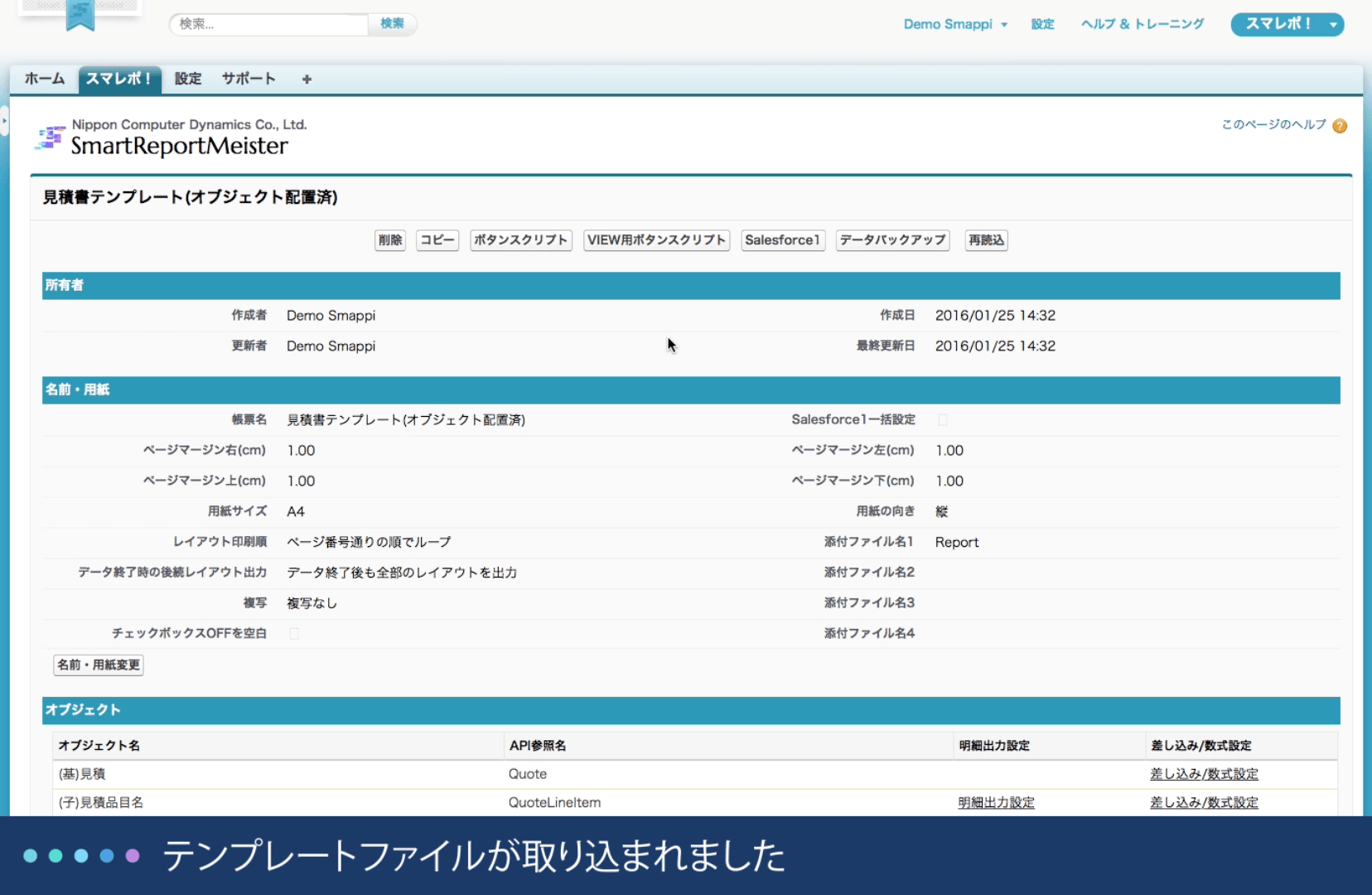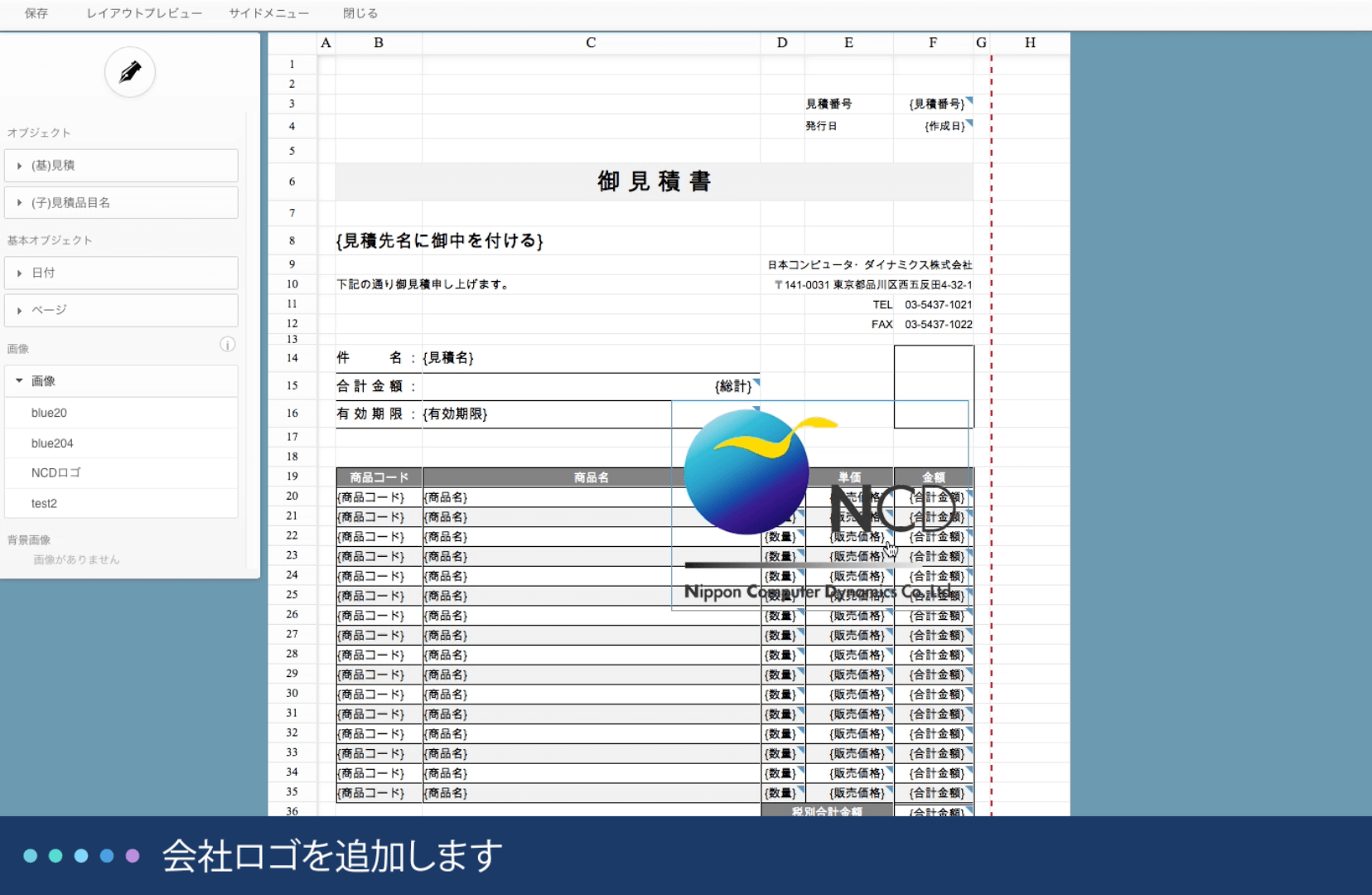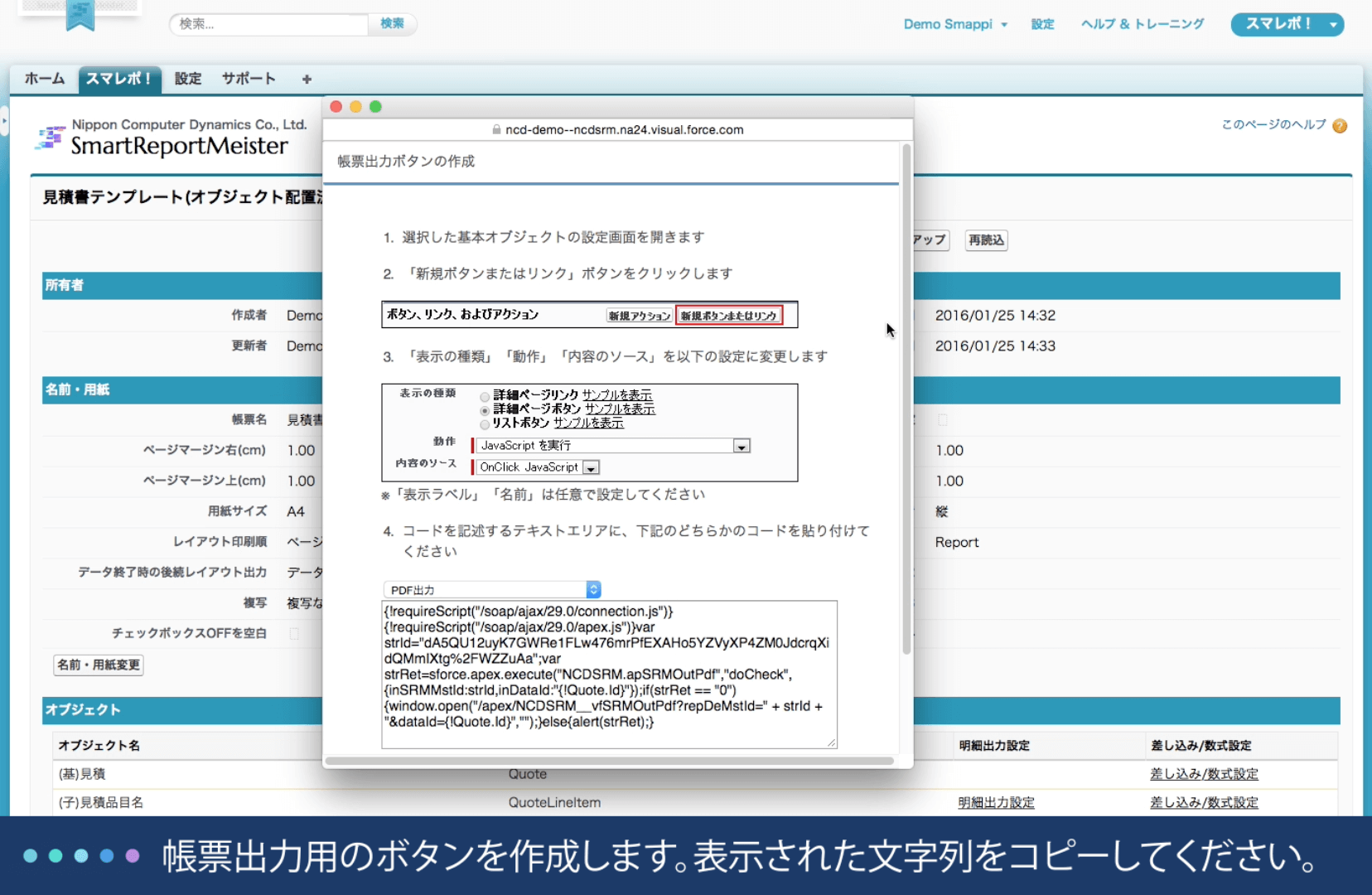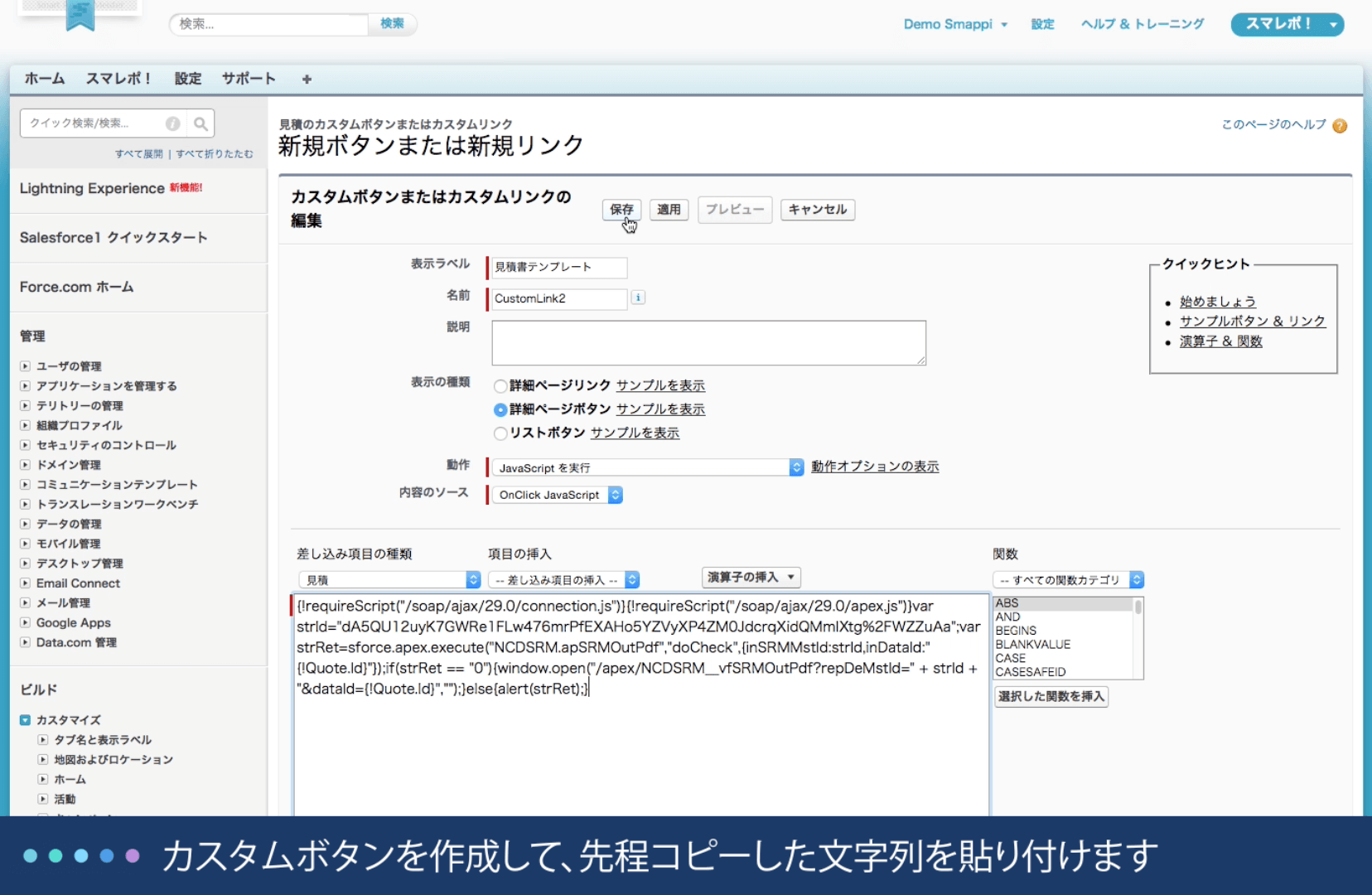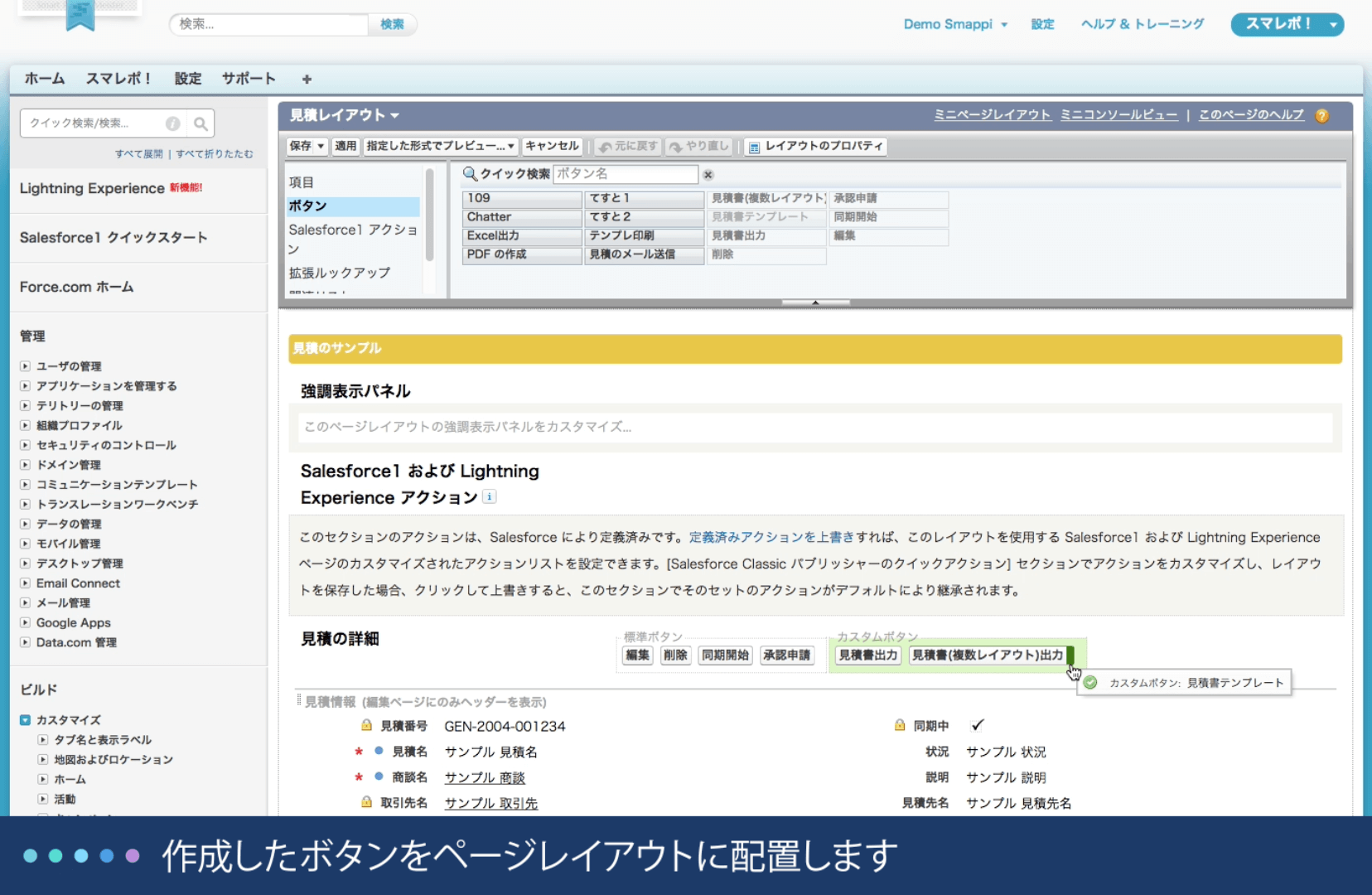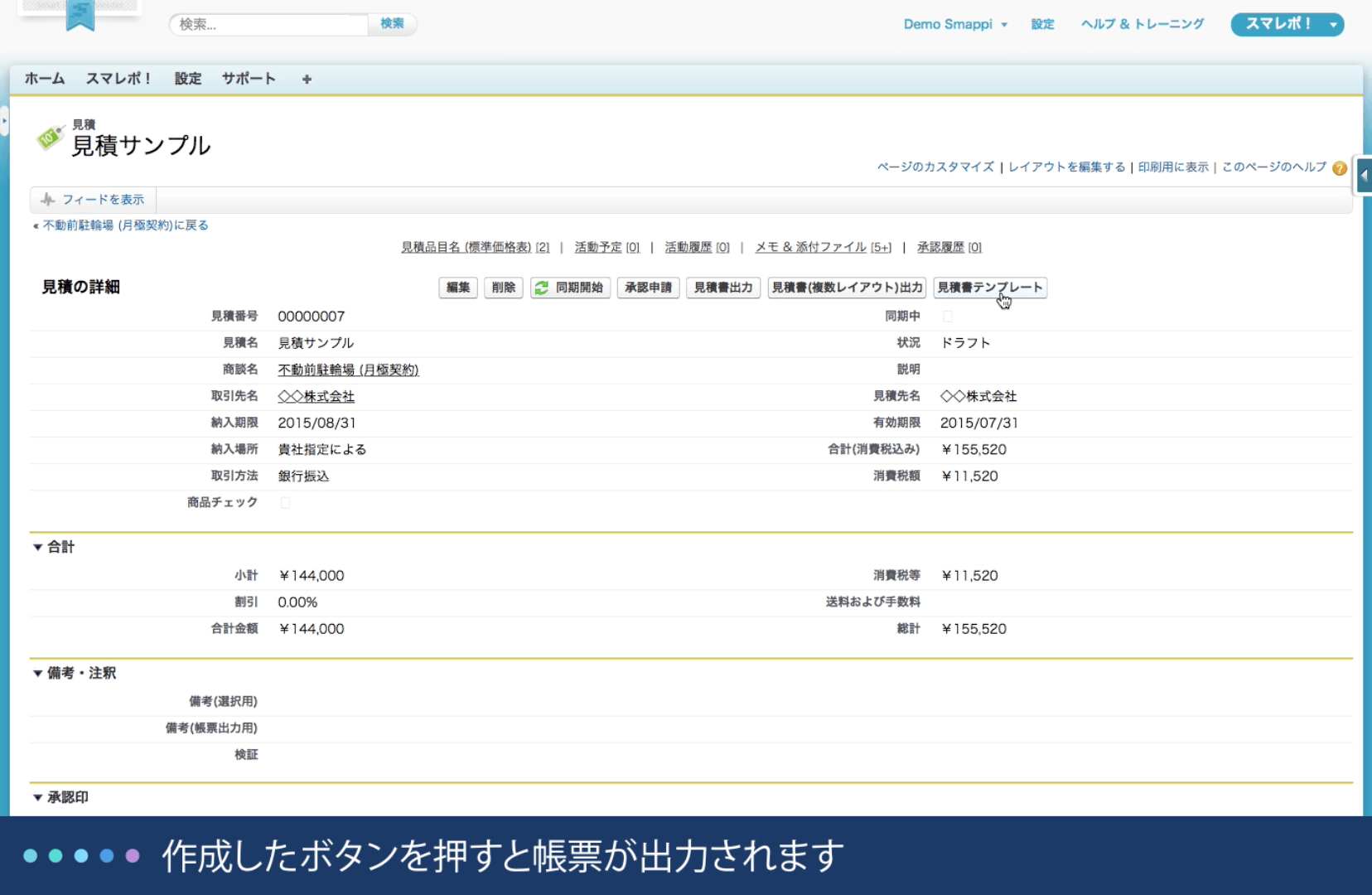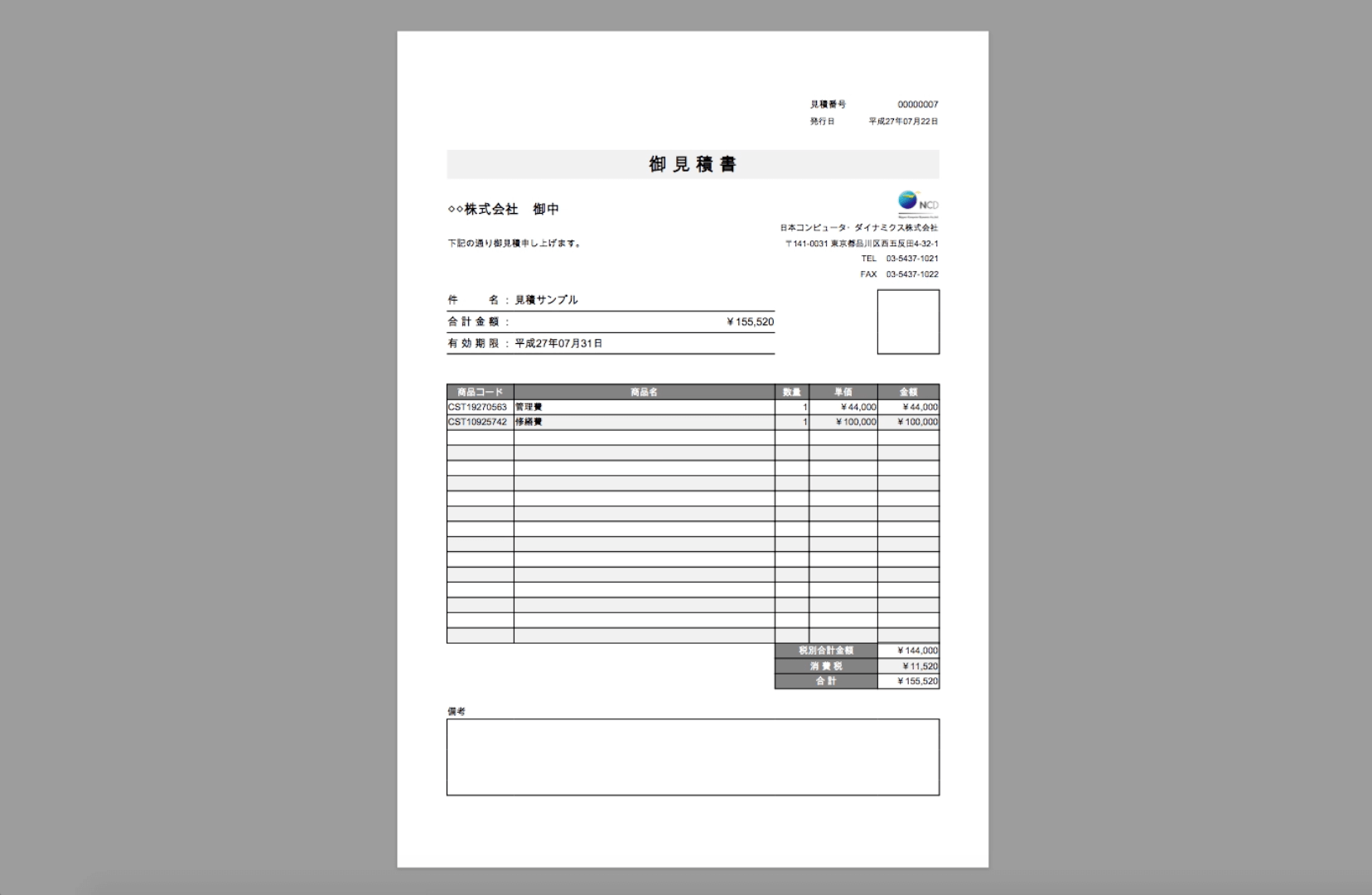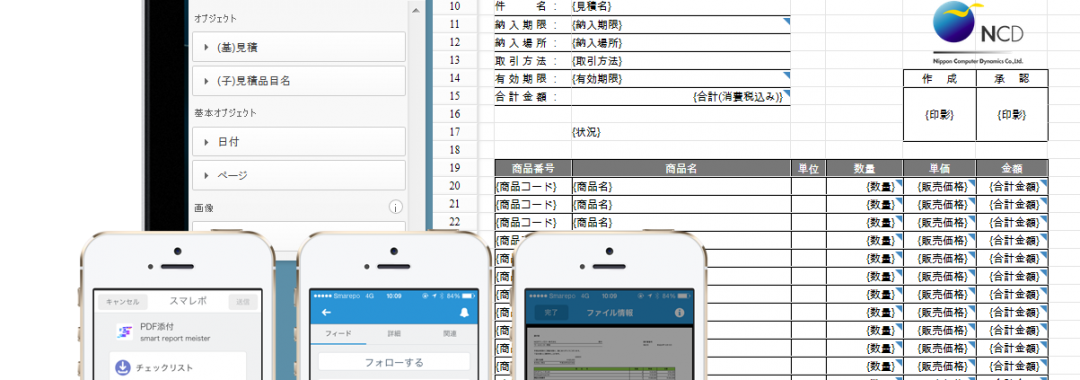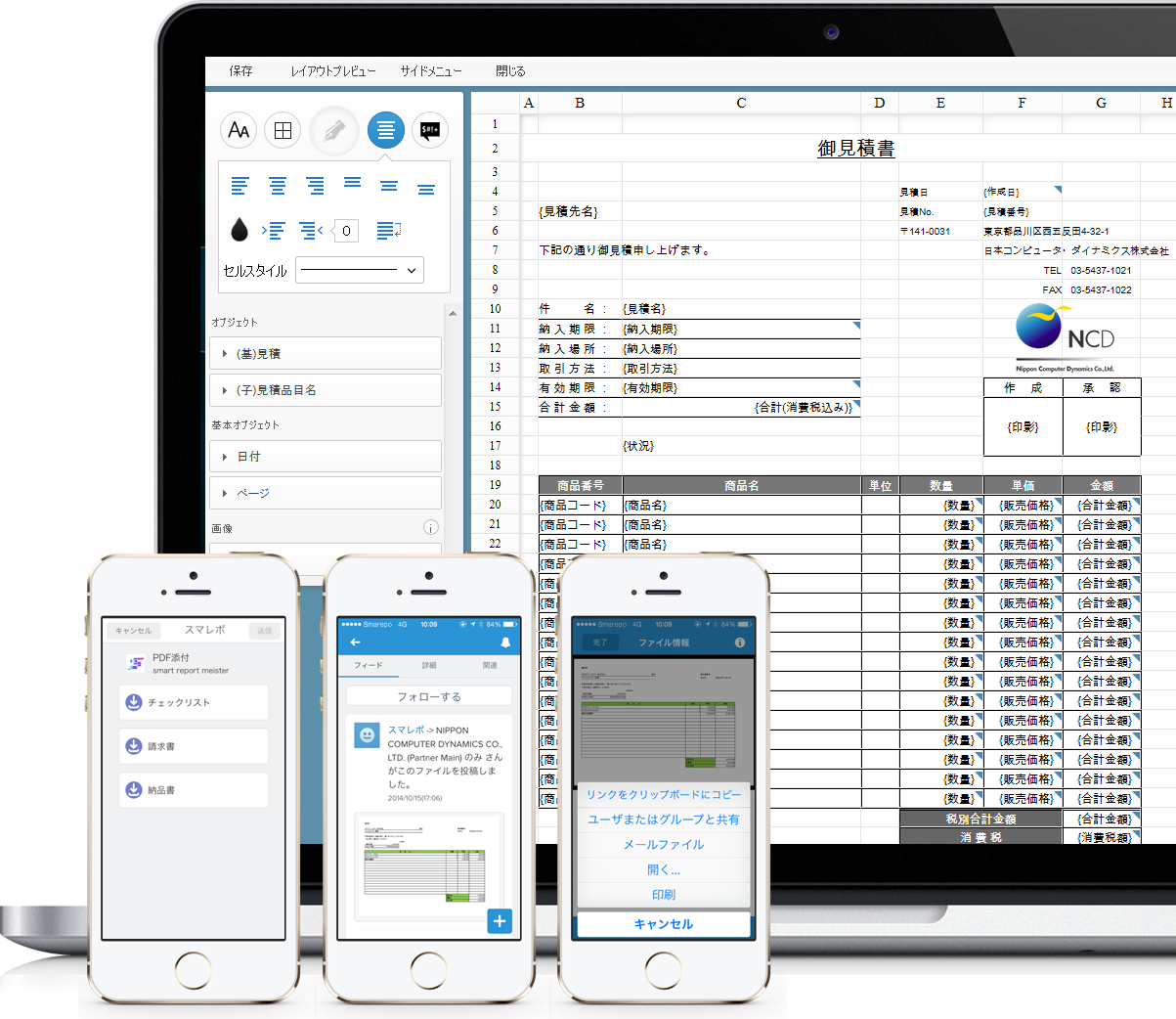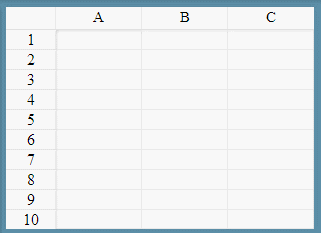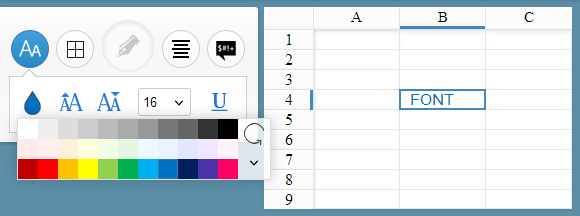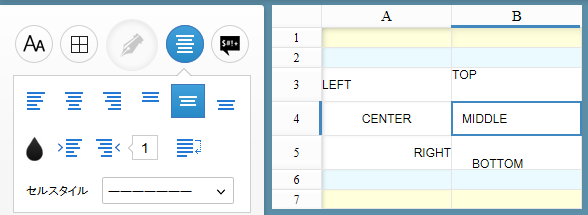弊社が提供しているSmart Report MeisterはSalesforceからの帳票出力を誰でもかんたんに行えるアプリケーションです。
いろいろなお客様にお使いいただいているスマレポですが、これからお使いになるお客様に向けて、すぐに帳票出力を試していただけるテンプレートもご用意しています。
ーもっとも人気が高いのは見積書
テンプレートの中で最も人気が高いのが見積書です。
SalesforceはSFAとしての利用が多いため、当然と言えば当然の結果かもしれませんが、2位のテンプレートとは5倍以上の開きがあり、ご用意しているテンプレートの中でダントツの一番人気となっています。
Salesforceを使って商談を管理されているお客様にとって、
「商談や見積から見積書を出したい」
という要望が帳票ニーズの中でも非常に強いことが良くわかる結果となっています。
お客様からのお問合せも、見積書に関連するお問合せが最も多く
・承認申請と連動して承認者の印影を出力したい
・社印やロゴなどの画像を合わせて出力したい
・見積書の表示と合わせて添付ファイルとして残せるようにしたい
など見積の承認フローとの連動や見積書の履歴管理などがケースとしてあります。
こういったケースでどのようにお使いいただいているかについては、また改めてご紹介していきたいと思います。